文章目錄
![]() 編輯人員資料
編輯人員資料
![]() 評論及獎項
評論及獎項
可以還原Dropbox永久刪除的檔案嗎?
Dropbox是個受歡迎的線上檔案儲存、同步和備份應用程式。當您在電腦下載並設定程式時,就會建立一個Dropbox資料夾。將影片、照片、文件、音樂和電影等檔案拖放到資料夾中,您可以輕鬆同步檔案,或備份到Dropbox伺服器。但是,當您不小心刪除檔案或資料夾時,它也會同時從Dropbox伺服中消失。
如果您很快就後悔了怎麼辦?您可以從Dropbox還原永久刪除的檔案嗎?別緊張!檔案不會被完全刪除,只會被隱藏。因此,完全有可能在刪除後從Dropbox復原丟失的檔案。接下來,我們將逐步帶您了解如何透過兩種方式還原Dropbox中永久刪除的檔案或資料夾。
| 解決方法 | 疑難排解步驟 |
|---|---|
| 從Dropbox資源回收筒還原 | 點擊檔案瀏覽器頂部搜尋框附近的垃圾桶圖示。通過單擊其名稱右側的空白區域來選擇要還原的刪除檔案或資料夾。點擊「還原」按鈕... 完整步驟 |
| 從暫存檔復原 | 啟動EaseUS Data Recovery Wizard並選擇與要掃描的雲端同步的本機硬碟。等待掃描完成。選擇檔案後,點擊「恢復」並選擇一個位置... 完整步驟 |
>> Google雲端硬碟使用者可能對如何從Google Drive還原永久刪除的檔案有興趣。Dropbox使用者也可以參考聯繫管理員和支援連結頁面中的最後一種方法來解決資料遺失的問題。
方式 1. 從Dropbox資源回收筒還原
Dropbox會將您刪除的所有檔案保留在資源回收桶30天(如果您有Dropbox Business帳戶或有延伸版本歷史記錄的Dropbox Pro帳戶,則可以保留更長的時間)。因此,當您永久刪除重要檔案或資料夾時,可以嘗試從Dropbox網站中的垃圾桶還原。以下為教學:
步驟 1. 點擊檔案瀏覽器頂部搜尋框附近的垃圾桶圖示。
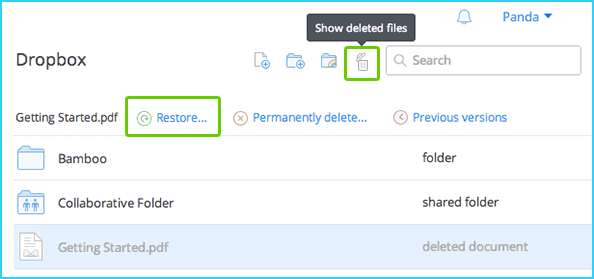
步驟 2. 所有刪除的檔案和資料夾將呈現灰色顯示在列表中。透過點擊其名稱右側的空白區域來選擇要復原的刪除檔案或資料夾。您可以在點擊時按下Shift鍵(Windows電腦)或Command鍵(Mac電腦)來一次選擇多個檔案或資料夾。
步驟 3. 點擊「還原」按鈕選擇Dropbox中永久刪除的檔案/資料夾。
方式 2. 從Dropbox暫存檔復原
如果您想在30天後救回刪除的Dropbox檔案,上述方法將無濟於事。此時,您仍然可以嘗試通過EaseUS檔案救援軟體掃描本機同步的Dropbox資料夾來恢復Dropbox中永久刪除的檔案/資料夾。
現在,請按照以下教學從電腦中的Dropbox快取尋找並還原永久刪除的檔案/資料夾。
- 重要
- 為什麼 EaseUS 資料救援軟體能夠從雲端硬碟還原刪除的檔案?這是因為您的本機檔案始終與雲端裝置同步。當您從雲端硬碟(例如 Dropbox、OneDrive 或 Google 雲端硬碟)中刪除資料時,您也同時刪除了本機檔案。EaseUS Data Recovery Wizard 能夠掃描本機硬碟以從雲端硬碟尋找消失的相同檔案。
步驟 1. 選擇本機硬碟
啟動 EaseUS Data Recovery Wizard 並選擇檔案同步到雲端的本機硬碟。點擊「掃描」開始。

步驟 2. 檢視掃描結果
掃描完成後,您可以開始尋找所選磁碟機和雲端硬碟中刪除的檔案。要尋找特定檔案,請點擊「篩選」並選擇類型。然後,點兩下該檔案以預覽其內容。

步驟 3. 恢復所需檔案
選擇您要尋找的檔案,點擊「恢復」並選擇跟之前不同的本機硬碟的其他位置來存放救回的資料。
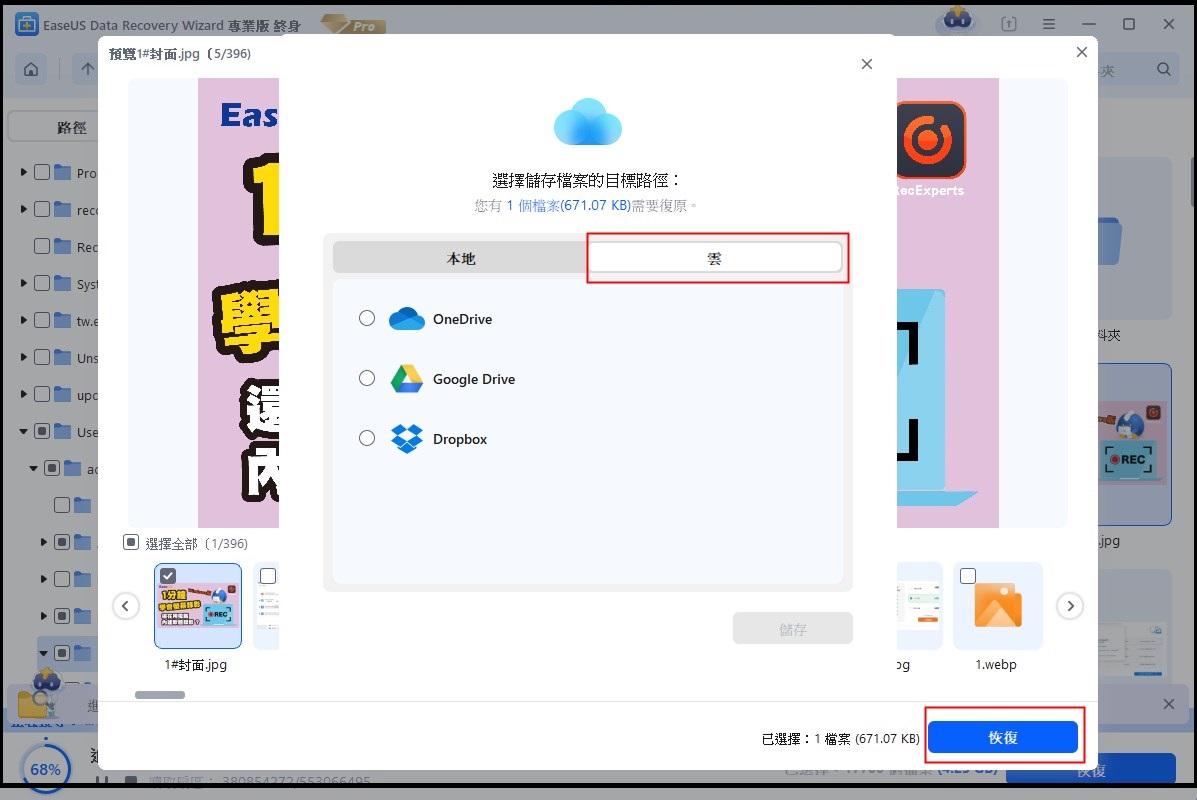
您可能有興趣:
有些人可能曾經誤刪了電腦硬碟或桌面上的重要檔案。救援刪除的檔案比您想的還要更簡單。了解如何在Windows電腦恢復刪除的檔案。
如何從資源回收桶救回刪除的檔案?
您是否正在尋找一種方法來執行回收站恢復?跟隨了解如何立即從回收站中恢復已刪除的文件。
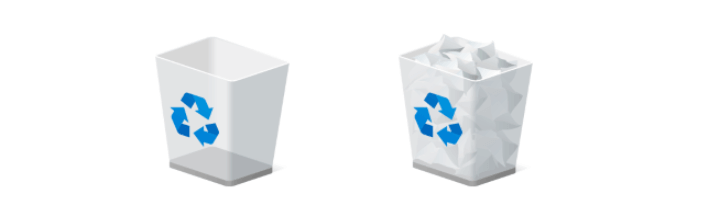
這篇文章有幫到您嗎?
相關文章
-
![author icon]() Agnes 2025年03月26日
Agnes 2025年03月26日
-
Edge快取檢視工具:檢視/還原Microsoft Edge快取/暫存檔案
![author icon]() Gina 2025年03月26日
Gina 2025年03月26日
-
這是修復讀不到 NVME SSD 的解決方案(Windows/Mac)
![author icon]() Agnes 2025年03月26日
Agnes 2025年03月26日
-
![author icon]() Gina 2025年03月26日
Gina 2025年03月26日